Cara Merekam Panggilan di iPhone
Yang Perlu Diketahui
- Untuk merekam panggilan masuk dengan Google Voice, jawab panggilan dan ketuk 4 pada keypad. Rekaman disimpan di tab pesan suara.
- Alat Apple: Lakukan panggilan menggunakan speakerphone di iPhone Anda. Gunakan aplikasi Memo Suara Apple di perangkat Apple kedua untuk merekam.
- Aplikasi Telepon default tidak mendukung perekaman panggilan telepon.
Artikel ini menjelaskan cara merekam panggilan di iPhone, perangkat lunak pihak ketiga yang diinstal sebelumnya dan Anda dapat digunakan untuk merekam panggilan, dan mengapa Anda perlu memahami hukum di mana Anda tinggal sebelum Anda menekan "rekam."
Bisakah Anda Merekam Percakapan Telepon di iPhone?
Jika Anda seorang jurnalis, podcaster, atau perwakilan layanan pelanggan, Anda mungkin perlu merekam panggilan telepon Anda. Jika Anda memiliki iPhone, Anda mungkin dapat merekam percakapan telepon di iPhone. Tidak ada program yang sudah diinstal sebelumnya di iPhone untuk merekam panggilan, dan aplikasi Telepon bawaan tidak memiliki fitur perekaman panggilan. Jika Anda ingin merekam panggilan di iPhone, Anda perlu mencari aplikasi di App Store atau mencari solusi menggunakan aplikasi lain. Artikel ini memberikan tips untuk kedua opsi tersebut.
Anda harus memahami hukum yang mengatur rekaman panggilan di tempat Anda tinggal. Di beberapa tempat, merekam panggilan telepon apa pun adalah ilegal. Di tempat lain, kedua pihak dalam panggilan perlu menyetujui rekaman (ini disebut persetujuan dua pihak), sementara di beberapa pihak, hanya satu orang yang perlu mengetahui rekaman (alias persetujuan satu pihak). Selamatkan diri Anda dari sakit kepala—dan kemungkinan tagihan hukum—dengan mempelajari hukum di tempat Anda tinggal sebelum merekam apa pun.
Bagaimana Saya Merekam Percakapan Langsung di iPhone Saya?
Salah satu cara termudah untuk merekam percakapan langsung di iPhone Anda adalah dengan menggunakan aplikasi telepon yang mendukung perekaman. Salah satu aplikasi yang banyak digunakan dan gratis yang sesuai dengan tagihan ini adalah Google Suara. Berikut cara menggunakan Google Voice untuk merekam percakapan langsung:
Google Voice hanya mendukung perekaman panggilan masuk, bukan panggilan yang Anda lakukan.
Dapatkan aplikasi Google Voice dan mengaturnya sehingga Anda menggunakannya untuk membuat dan menerima panggilan.
Ketuk ikon tiga garis di kiri atas.
Mengetuk Pengaturan.
-
Memindahkan Opsi panggilan masuk penggeser ke aktif/biru.
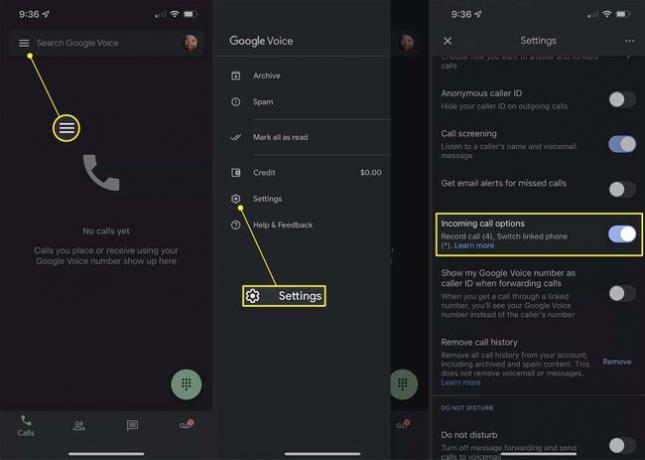
-
Saat Anda menerima panggilan yang ingin Anda rekam, jawab panggilan tersebut. Kemudian ketuk 4 pada keypad untuk mulai merekam. Ketuk 4 lagi untuk berhenti merekam.
Saat Anda mengetuk 4, sebuah suara akan mengumumkan bahwa perekaman telah dimulai, jadi tidak ada cara untuk merekam panggilan langsung tanpa diketahui orang lain.
Rekaman panggilan Anda disimpan di tab pesan suara di aplikasi Google Voice.
Google Voice bukan satu-satunya aplikasi yang memungkinkan Anda merekam panggilan. Kami memiliki opsi lain di bagian bawah artikel ini. Banyak dari aplikasi ini bekerja dengan membuat panggilan tiga arah dengan layanan perekaman panggilan. Panggil layanan, lalu orang yang ingin Anda ajak bicara, dan gabungkan panggilan untuk memulai perekaman.
Bagaimana Saya Dapat Merekam Panggilan di iPhone Saya Secara Gratis?
Tidak ingin repot mengatur Google Voice untuk merekam panggilan? Ada cara lain untuk melakukannya, tetapi membutuhkan dua perangkat. Meskipun aplikasi Telepon iPhone tidak mendukung perekaman panggilan, Anda dapat menggunakannya dan Apple Aplikasi Memo Suara untuk menyelesaikan pekerjaan. Inilah yang harus dilakukan:
Menggunakan Telepon aplikasi, mulai panggilan yang ingin Anda rekam.
-
Mengetuk audio lalu ketuk Pembicara untuk melakukan panggilan di speakerphone.

Apple memblokir Anda dari merekam panggilan speakerphone dengan Memo Suara di perangkat yang sama.
Dapatkan perangkat kedua dengan aplikasi Memo Suara gratis Apple yang terpasang. Bisa jadi iPhone lain, iPad atau iPad touch, atau bahkan Mac. Buka Memo Suara aplikasi.
-
Ketuk tombol rekam merah untuk memulai memo suara baru dan dekatkan perangkat kedua ke iPhone.
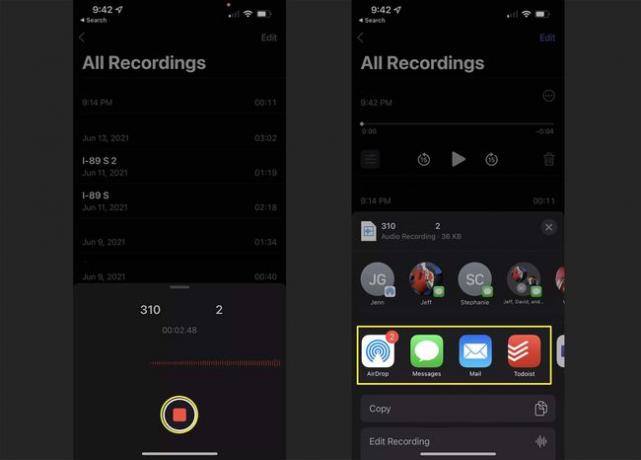
Saat panggilan selesai, Anda dapat membagikan rekaman dengan mengetuknya > mengetuk ... > mengetuk Membagikan > mengetuk aplikasi yang ingin Anda gunakan untuk membagikannya.
Tidak suka aplikasi Memo Suara? Perangkat lunak perekaman audio lainnya dapat berfungsi. Anda mungkin mendapatkan hasil yang lebih baik lagi dengan memasang mikrofon ke perangkat Anda dan mendekatkan mikrofon ke iPhone.
Aplikasi Perekaman Panggilan untuk iPhone
Untuk sebagian besar opsi untuk merekam panggilan di iPhone Anda, Anda perlu menemukan aplikasi di App Store. Ada banyak aplikasi perekaman panggilan, dan kami belum menguji semuanya, jadi kami tidak dapat mengatakan mana yang terbaik, tetapi beberapa aplikasi perekaman panggilan dengan nilai tertinggi meliputi:
- Rekaman Panggilan oleh NoNotes - Gratis dengan pembelian dalam aplikasi.
- Perekam Panggilan Rev - Gratis dengan pembelian dalam aplikasi.
-
TapeACall Pro - $10,99 dengan pembelian dalam aplikasi.
FAQ
-
Bagaimana cara merekam panggilan FaceTime di iPhone saya?
Kamu bisa gunakan fitur Rekam Layar dengan FaceTime untuk merekam layar Anda tetapi tidak ada audio selama panggilan FaceTime. Gesek untuk membuka Pusat Kontrol > ketuk Rekam Layar > buka aplikasi FaceTime dan mulai panggilan > dan ketuk Berhenti untuk mengakhiri rekaman. Temukan rekaman di aplikasi Foto.
-
Bagaimana cara menyaring rekaman panggilan telepon dengan audio di iPhone?
Untuk merekam panggilan dengan audio di iPhone, Anda harus menggunakan aplikasi yang mendukung perekaman panggilan. Jika Anda menggunakan aplikasi konferensi seperti Zoom, Anda dapat merekam panggilan Zoom di ponsel Anda. Mulai rapat > ketuk Lagi > Rekam ke Awan > dan temukan rekamannya di bawah Rekaman dengan masuk ke akun Anda di browser.
